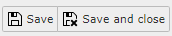Um Bilder in deinen Onlineshop oder deine Website einzufügen, müssen diese zuerst hochgeladen werden. Dies gelingt dir, indem du unter „File“ auf „Filelist“ klickst. Spezielle Bilder wie Slider sind meist in Ordner für verschiedene Themen unterteilt.
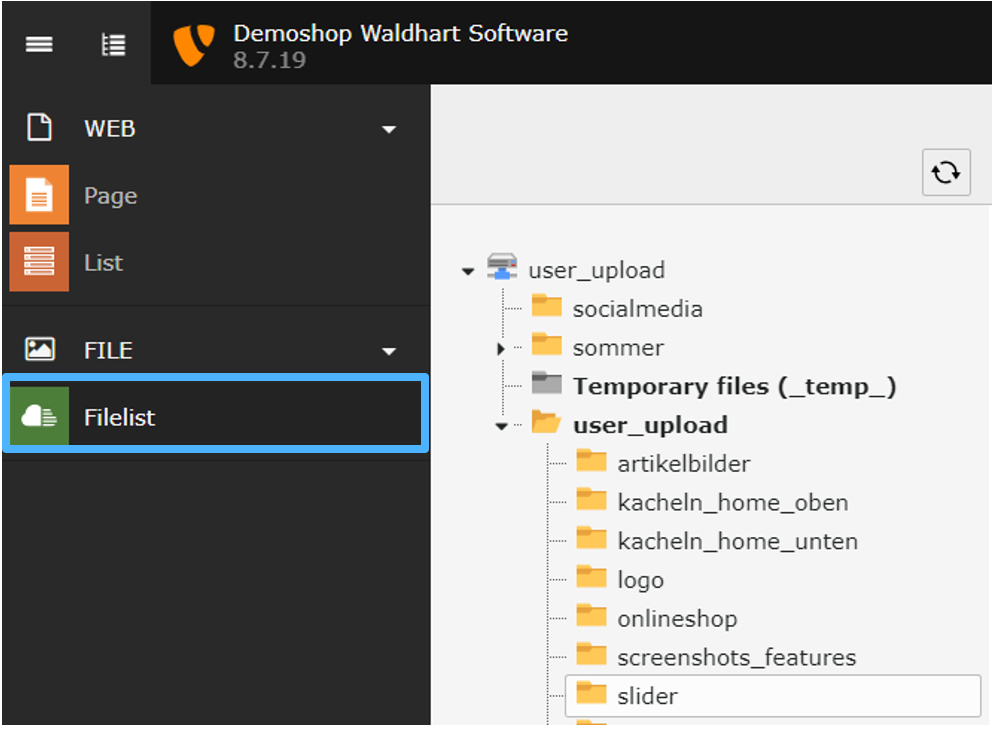
Navigiere in den gewünschten Ordner und klicke den „Upload-Button“ ![]() ; ein Dialog-Fenster erscheint, in dem du die hochzuladenden Bilder angeben kannst.
; ein Dialog-Fenster erscheint, in dem du die hochzuladenden Bilder angeben kannst.
Damit du nicht jedes Bild einzeln auswählen musst, ist es am bequemsten, wenn du die Grafiken auf einmal markierst und dann auf „Öffnen“ klickst.
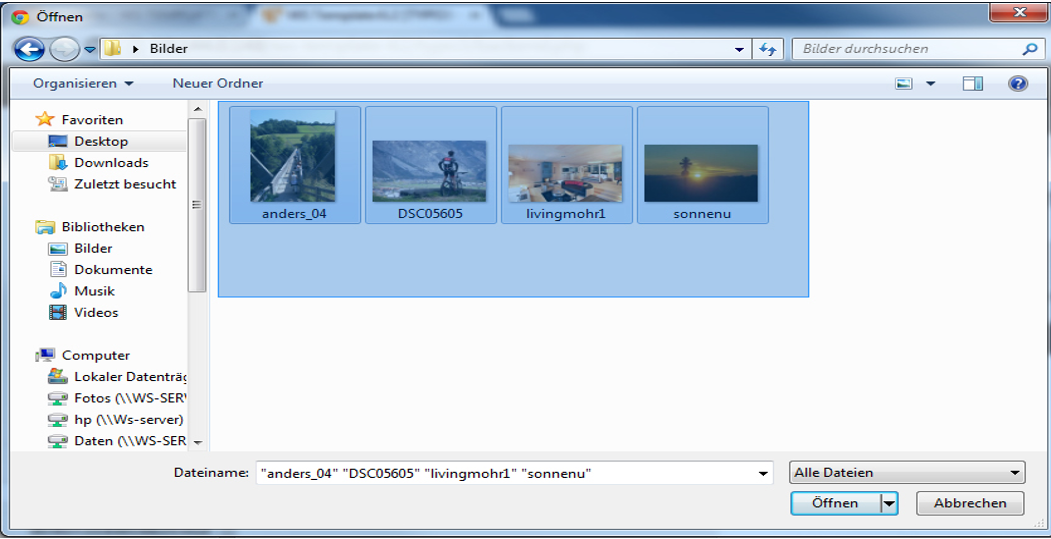
Den Rest erledigt der Computer von selbst und du kannst nach dem erfolgreichen Upload mit diesen Bildern arbeiten.
Nun wechselst du die Ansicht links oben auf „Page“ und wählst die gewünschte Inhaltsseite aus, auf der die Bilder angezeigt werden sollen.
Hier im Beispiel wäre es die Seite „Bildertest“.
Mittels ![]() legst du einen neuen Datensatz an. In diesem Fall wählst du „Images only“.
legst du einen neuen Datensatz an. In diesem Fall wählst du „Images only“.
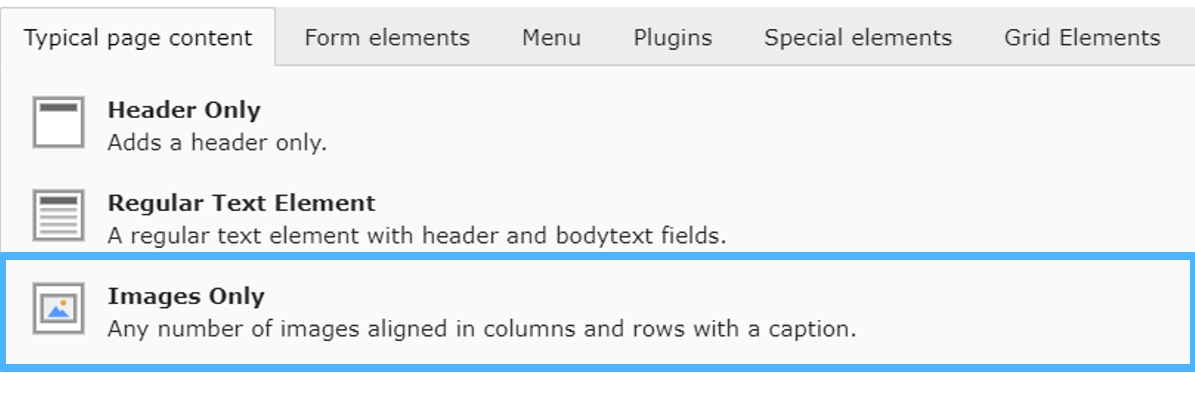
Durch Öffnen des Reiters "Images" und Klick auf "Add images" öffnet sich die Filelist deiner Website.
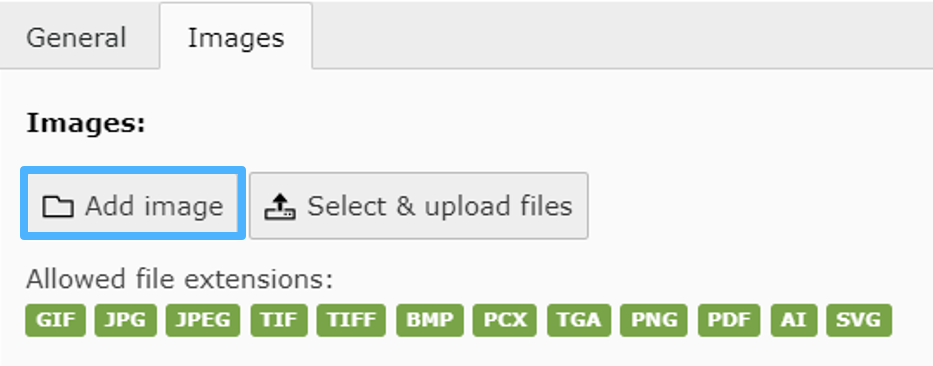
In diesem Fenster navigierst du zu deinen Bildern, setzt einen Haken bei den Bildern, die du in deine Website einbinden möchtest und bestätigst deine Auswahl über „Import selection“.
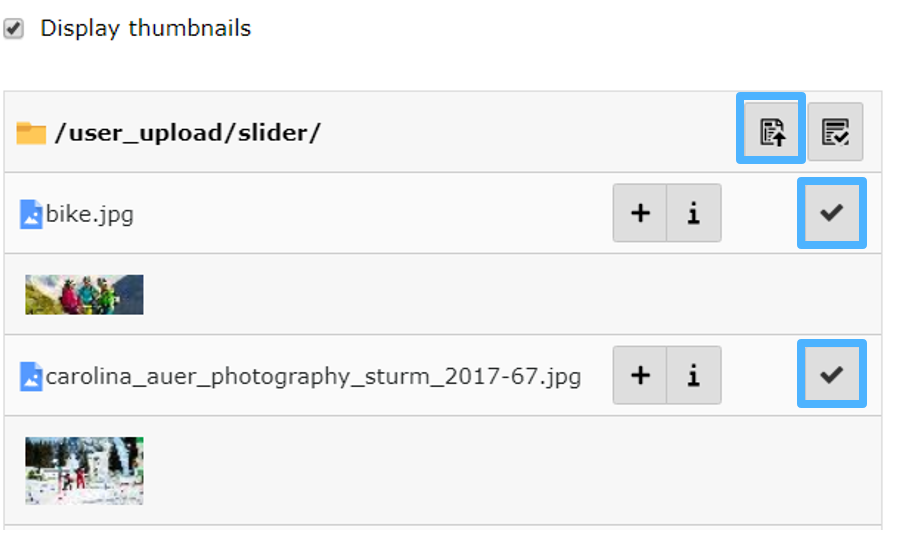
Anschließend können die Bilder, falls gewünscht, direkt im Backend bearbeitet werden:
Öffne mit dem kleinen Dreieck-Symbol links neben dem Bild das Bearbeitungsmenü und den Editor.
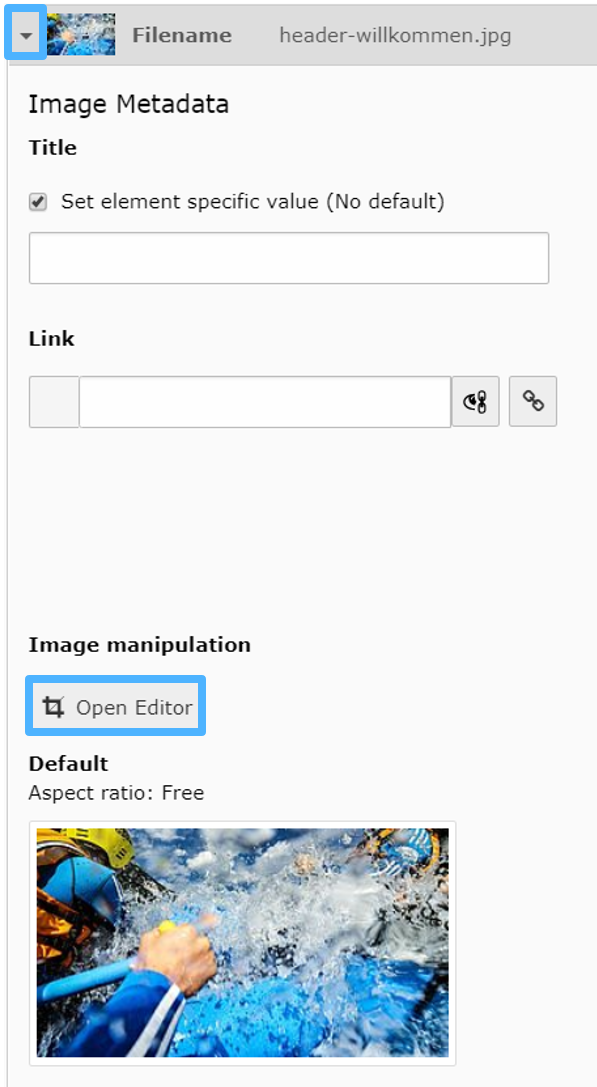
Im Editor kann das Seitenverhältnis beliebig gesetzt werden oder mit der Einstellung „Free“ der Bildausschnitt völlig frei mit Drag-and-drop auf die Seit- und Eckpunkte gewählt werden. Klicke anschließend „Accept“.

Du speicherst das neue Content-Element durch Klick auf "Save" oder "Save and close".